Jak nainstalovat vlastní písma do Dokumentů Google?
Různé / / August 04, 2021
Reklamy
Dokumenty Google jsou jedním z nejoblíbenějších textových editorů pro mnoho lidí na světě. Někteří lidé se však cítí omezeni, když se snaží přizpůsobit své dokumenty podle svých představ. Lidé rádi přizpůsobují svůj dokument tak, aby vypadal jinak a jedinečně než ostatní. Jedním z nich jsou textová písma, ze kterých si můžete vybrat v galerii dokumentů Google. Možná však budete chtít do dokumentů Google instalovat vlastní písma, aby byl váš dokument osobním způsobem.
I když si můžete vybrat z mnoha stylů písem, můžete do dokumentů Google přidat také vlastní písma, která náš dokument ještě více přizpůsobí. Existuje mnoho způsobů, jak do dokumentů Google přidat různé typy písem.
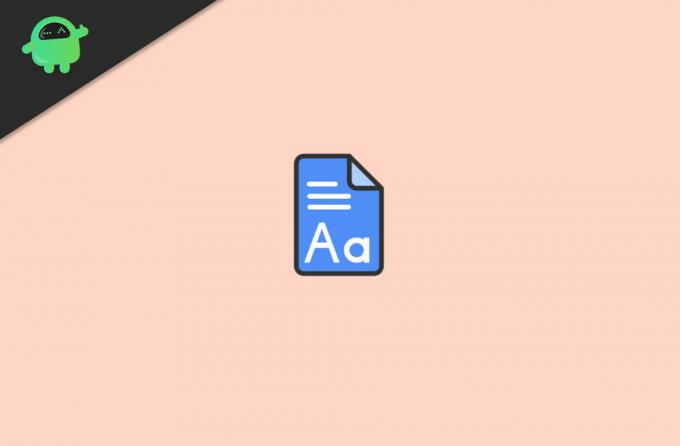
Obsah
-
1 Jak instalovat vlastní písma do Dokumentů Google?
- 1.1 Integrovaná písma služby Dokumenty Google
- 1.2 Metoda 1: Předinstalovaná písma
- 1.3 Metoda 2: Použití rozšíření
- 2 Závěr
Jak instalovat vlastní písma do Dokumentů Google?
Bohužel nemůžeme nahrávat písma z počítače do dokumentů Google. Můžeme používat pouze písma, která jsou předinstalována v dokumentech Google, a můžeme získat další písma z použití rozšíření třetích stran.
Reklamy
Integrovaná písma služby Dokumenty Google
Vestavěná písma pro dokumenty Google jsou velmi užitečná, ale přicházejí se dvěma problémy. Za prvé, ne každé jednotlivé dostupné písmo se dostává do systému písem Google a za druhé musíte do knihovny písem Google přejít pokaždé, když chcete použít jiné písmo.
Naštěstí existují dvě různá řešení těchto problémů. Obě metody vám mohou pomoci umístit všechna písma do snadno přístupného menu a automatické aktualizace kdykoli a jakkoli chcete narazit na knihovnu písem Google.
Dvě metody přidání vlastních písem do dokumentů Google jsou:
- Přístup k předinstalovaným písmům v dokumentech Google.
- Použití doplňku pro externí písma.
Metoda 1: Předinstalovaná písma
Dokumenty Google mají v knihovně k dispozici širokou škálu písem, ale v našem zařízení jsme neměli plný přístup k písmu těchto různých stylů.
Je to proto, že se v hlavní nabídce neobjevují některá další písma, díky čemuž existuje možnost přidání písem, která vám mohou pomoci nainstalovat nebo přistupovat k některým dalším písmům. Pokud chcete pouze získat přístup k dalším formulářům, které jsou již k dispozici v dokumentech Google, ale nezobrazují se v seznamu, postupujte podle uvedených pokynů:
Reklamy
Přejděte do Dokumentů Google a klikněte na start nebo otevřete kartu dokumentu.
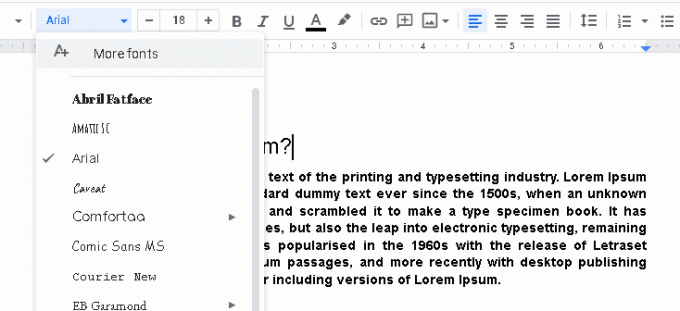
Klikněte na „více písem“ dostupných na horním panelu nástrojů. Otevře se nové okno, které se zobrazí na obrazovce.

Reklamy
Ve sloupci seznamu vyberte všechna další písma, která chcete, poté, co budou tato písma přidána do hlavního seznamu, klikněte na „OK“.
Metoda 2: Použití rozšíření
Přidáním rozšíření do svých dokumentů Google můžete získat více než stovky dalších písem. Je to dobrá volba, kterou máte ve svých dokumentech Google, což vám pomůže přidat do knihovny písem různé styly písem. Různé styly písem vám mohou pomoci přizpůsobit vaše dokumenty tak, jak si přejete.
Je také užitečné, když některé dokumenty vyžadují vlastní písma. Rozšíření dokumentů Google jsou snadno dostupná na různých platformách.
Stáhněte si Písma rozšíření kliknutím na „Instalovat“ a poté na „pokračovat“. Poté vás požádá o svolení k instalaci. Pokud ano, udělte povolení kliknutím na souhlas.

Vyberte účet Google, který chcete přidružit k rozšíření, a poté klikněte na tlačítko Povolit pokračovat a vyberte možnost „Souhlasím“ s požadavky, které požaduje.
Poté obnovte své dokumenty Google a poté klikněte na „doplňky“. Na hlavním panelu nástrojů se zobrazí nová rozevírací nabídka. Zde vyberte „písmo rozšíření“ a poté klikněte na tlačítko Start.
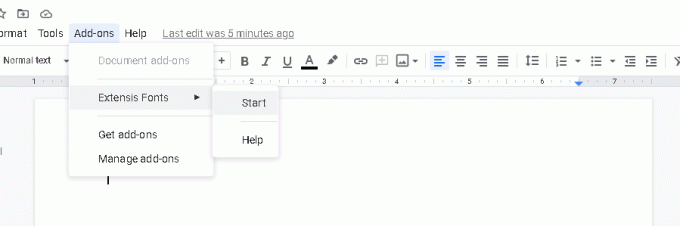
Zvýrazněte svůj text a poté vyberte písmo, které jste právě přidali, nebo jakékoli písmo, které se vám líbí, na pravém panelu nástrojů.

Postupujte podle výše uvedených kroků a do svých dokumentů Google budete moci nainstalovat vlastní písma.
Závěr
Jedná se o dva jednoduché způsoby, kterými můžete získat externí písma pro své dokumenty Google. Tato externí písma vám mohou pomoci, aby váš obsah vypadal mnohem lépe a hezčí než dříve.
Podle mého názoru by Google měl dát uživatelům možnost nahrávat svá vlastní písma. Protože v některých scénářích si lidé vytvořili vlastní rukopisná písma pro své vysokoškolské úkoly nebo pro vytvoření profesionálního dokumentu. Možná Google poskytne takovou službu v pouhé budoucnosti, ale do té doby můžete použít výše uvedenou metodu k použití vlastních písem v dokumentech Google.
Výběr redakce:
- Opravte problém s automatickým ukládáním dokumentů Google
- Jak používat editorský chat v Dokumentech Google
- Jak opravit problémy se stahováním dokumentů Google
- Převeďte dokument Microsoft Word na Dokumenty Google
- Aktivujte tmavý motiv v Dokumentech, Prezentacích a Tabulkách Google
Rahul je student výpočetní techniky s velkým zájmem o oblast technologií a kryptoměn. Většinu času tráví psaním nebo posloucháním hudby nebo cestováním po neviděných místech. Věří, že čokoláda je řešením všech jeho problémů. Život se stává a káva pomáhá.



